在日常使用中,苹果手机因软件故障或其他原因可能会无法正常启动。强制开机的方法便显得尤为重要。本文将为您详细介绍如何强制开机不同型号的苹果手机,以及在这一过程中需要注意的事项。
一、强制开机的必要性
苹果手机在使用过程中,常常会遇到系统崩溃、应用卡死等状况,这时用户一方面想要重启设备,另一方面又可能因为传统的长按电源键失效而感到无奈。强制开机是解决此类问题的有效方法,可以迅速恢复手机的正常使用。因此,掌握强制开机的步骤是每位苹果用户应该具备的技能。
二、不同型号苹果手机的强制开机方法
苹果手机型号众多,各型号的强制开机操作步骤也有所不同,以下是针对三类主要型号的详细操作指南:
iPhone 8及以后的型号
快速按一下音量加键;
快速按一下音量减键;
然后,长按侧边按钮,直到看到苹果标志。这种方法适用于iPhone 8、iPhone SE(第二代及以上)、iPhone X至iPhone 14等型号。
iPhone 7和iPhone 7 Plus
对于这两个型号,强制开机的方法如下:
同时按住音量减键和侧边按钮;
持续按住直到看到苹果标志。
iPhone 6s及以下型号
对于这一系列较旧的型号,进行强制开机的具体步骤为:
同时按住主屏幕按钮和顶部(或侧边)按钮;
持续按住这两个按钮,直到看到苹果标志。适用的型号包括iPhone 6s、iPhone 6、iPhone SE(第一代)及更早版本。
三、强制开机后的注意事项
强制开机操作完成后,用户需要注意以下几点:
数据安全:强制开机不会删除设备上的数据,但在某些情况下,未保存的数据可能会丢失。因此,建议用户定期进行数据备份。
检查系统更新:如果手机频繁出现无法启动的情况,建议检查是否有可用的系统更新,及时更新到最新版本的iOS,以修复已知的bug和安全漏洞。
恢复出厂设置:若强制开机后问题依旧,您可以考虑恢复出厂设置,但需注意备份重要数据。
四、常见问题及解决方案
在强制开机过程中,用户可能会遇到几个常见的问题:
1. 手机无法强制开机
如果尝试无效,检查手机电量是否充足。若电池耗尽,可以尝试连接充电器,等待几分钟再试。如果按钮损坏,建议联系苹果官方客服或授权服务中心进行检修。
2. 强制开机后仍无法正常使用
如果重启后手机依然无法使用,可尝试进入恢复模式:将手机连接至电脑,打开iTunes(或Finder),随后按照上述步骤进入恢复模式。在恢复模式下,用户可选择更新或恢复设备。若问题仍未解决,建议联系苹果技术支持,获取专业帮助。
五、预防措施
为了降低苹果手机出现启动问题的几率,用户可采取以下预防措施:
定期更新系统:保持iOS系统为最新版本,能有效减少软件故障的发生。
定期备份数据:利用iCloud或iTunes进行数据备份,以防数据丢失。
安装可靠来源的应用:尽量避免安装来自不明来源的应用,以减少系统不稳定的风险。
总结
强制开机是解决苹果手机无法启动问题的一种有效方法,各型号手机有不同的强制开机步骤,因此用户需根据自身版本进行操作。在强制开机后,关心数据安全和系统更新,并时常采取预防措施,能有效减少出现类似问题的频率。遇到无法解决的问题时,及时联系技术支持是明智的选择。希望本文能帮助每位苹果用户在面对此类问题时从容应对,恢复正常使用。返回搜狐,查看更多